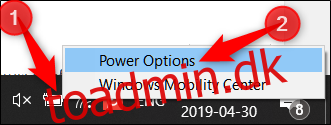Windows 10 sætter normalt din bærbare computer i energibesparende dvaletilstand, når du lukker låget. Dette kan være et problem, når du tilslutter din bærbare computer til en ekstern skærm. Brug kontrolpanelet – ikke Windows 10’s Indstillinger-app – til at ændre denne adfærd.
Hvis du gør dette, så vær forsigtig! At lukke din bærbare computers låg og smide den i tasken, mens den stadig er tændt, kan forårsage nogle alvorlige problemer på grund af dårlig cirkulation eller blokering af ventilationsåbninger. Din bærbare computer vil fortsætte med at køre, spilde sit batteri og potentielt endda overophedes i din taske. Du skal manuelt sætte din bærbare computer på vågeblus, sætte den i dvale eller lukke den ned ved hjælp af dens tænd/sluk-knapper eller i indstillingerne i Start-menuen i stedet for blot at lukke låget.
For at ændre standardadfærden for Windows 10, når du lukker låget, skal du højreklikke på batteriikonet i proceslinjen og derefter klikke på “Strømindstillinger.”
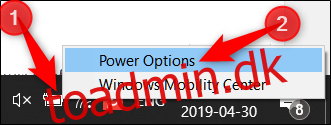
Hvis du ikke kan se batteriikonet, skal du klikke på “Vis skjulte ikoner” og derefter højreklikke på batteriikonet – eller gå til Kontrolpanel > Hardware og lyd > Strømindstillinger i stedet.
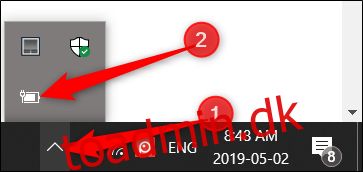
Klik derefter på “Vælg, hvad lukning af låget gør” i ruden til venstre.
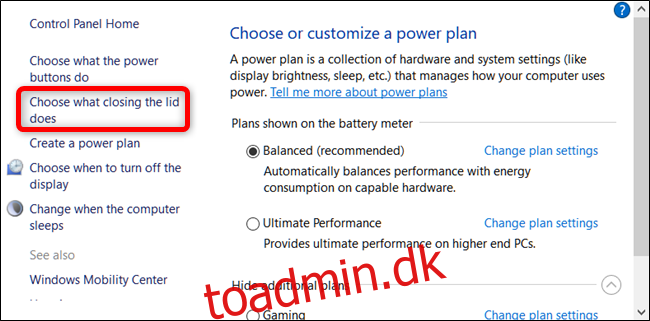
Fra rullemenuen for “Når jeg lukker låget”, vælg “Gør ingenting”.
Der er to separate muligheder her: På batteri og tilsluttet. Du kan vælge forskellige muligheder for hver. For eksempel vil du måske have din bærbare computer til at blive tændt, når du lukker låget, mens den er tilsluttet, men går i dvale, når den er på batteri.
De indstillinger, du vælger, vil blive knyttet til din Windows-strømplan.
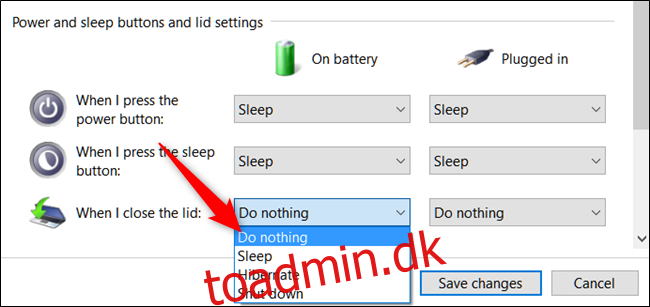
Advarsel: Husk, at hvis du ændrer indstillingen On Battery til “Do Nothing”, skal du altid sørge for, at din bærbare computer er lukket ned eller i enten slumre- eller dvaletilstand, når du lægger den i tasken for at forhindre overophedning.
Når du har foretaget ændringerne, skal du klikke på “Gem ændringer” og lukke kontrolpanelet.

Du skulle nu være i stand til at lukke låget på din bærbare computer, uden at den går i dvaletilstand. Hvis du vil skifte tilbage til standardindstillingerne, skal du gå tilbage til kontrolpanelet > Hardware og lyd > Strømindstillinger og ændre det tilbage.